Die einfachste Möglichkeit, Ubuntu anzupassen, besteht darin, das Hintergrundbild zu ändern. Ein gutes Hintergrundbild verändert das Aussehen des Desktops drastisch.
Das Ändern des Desktop-Hintergrunds in Ubuntu ist nur eine Frage eines Rechtsklicks. Ich schreibe dieses Tutorial jedoch, um ein paar Tipps und Informationen hinter den Kulissen zu teilen, die Sie möglicherweise vermissen oder nie erfahren, selbst nachdem Sie Ubuntu jahrelang verwendet haben.
Desktop-Hintergrund in den Ubuntu-Einstellungen ändern
Wenn Sie Ubuntu mit dem standardmäßigen GNOME-Desktop verwenden, sollten Sie eine dedizierte Hintergrundoption in den Systemeinstellungen finden.
Drücken Sie die Windows/Super-Taste und suchen Sie nach Einstellungen (oder Hintergrund).
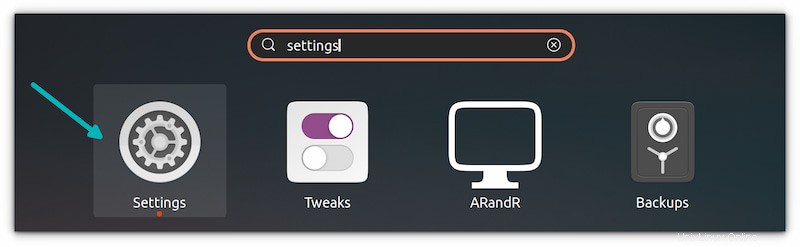
Gehen Sie zur Registerkarte Hintergrund und Sie sehen eine Reihe von Hintergrundbildern. Dies sind die standardmäßigen Ubuntu-Hintergrundbilder, die mit dem Betriebssystem vorinstalliert sind.
Das aktuelle Hintergrundbild wird oben angezeigt. Sie werden auch feststellen, dass einige Hintergrundbilder ein Uhrensymbol haben. Diese Hintergrundbilder ändern sich im Laufe des Tages in regelmäßigen Zeitabständen. Ich werde sie später in diesem Artikel erläutern.
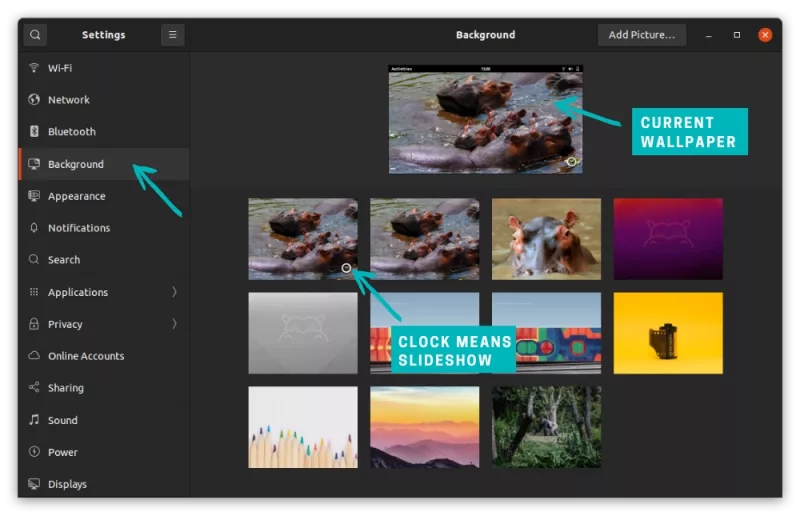
Um das Hintergrundbild zu ändern, wählen Sie einfach eines der verfügbaren Bilder aus. Die Änderung erfolgt sofort.
Sie sind nicht nur auf eine Handvoll vorinstallierter Hintergrundbilder beschränkt. Sie können schöne Ubuntu-Hintergrundbilder aus dem Internet herunterladen. Mit der Option „Bild hinzufügen“ oben können Sie zusätzliche Bilder hinzufügen.
Fügen Sie die Bilder Ihrer Wahl hinzu und wählen Sie dasjenige aus, das Sie als Desktop-Hintergrund festlegen möchten. Sie können die zusätzlichen Hintergrundbilder entfernen, indem Sie auf das x-Symbol auf den Bildern klicken.
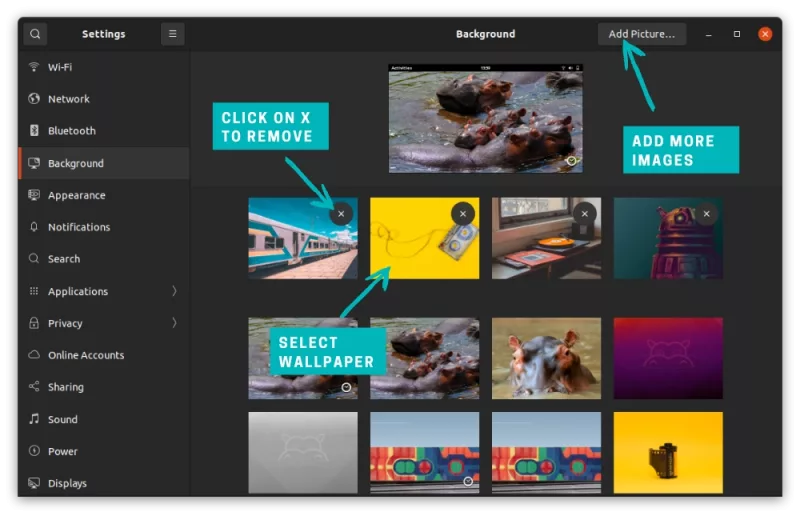
Das ist in Ordnung, aber es gibt eine noch einfachere Möglichkeit, benutzerdefinierte Desktop-Hintergründe festzulegen.
Ein beliebiges Bild als Desktop-Hintergrund in Ubuntu festlegen
Sie haben einige Bilder, die Sie als Hintergrund verwenden können. Wählen Sie das Bild aus, klicken Sie mit der rechten Maustaste und wählen Sie die Option „Als Hintergrundbild festlegen“. Es ändert sofort den Desktop-Hintergrund.
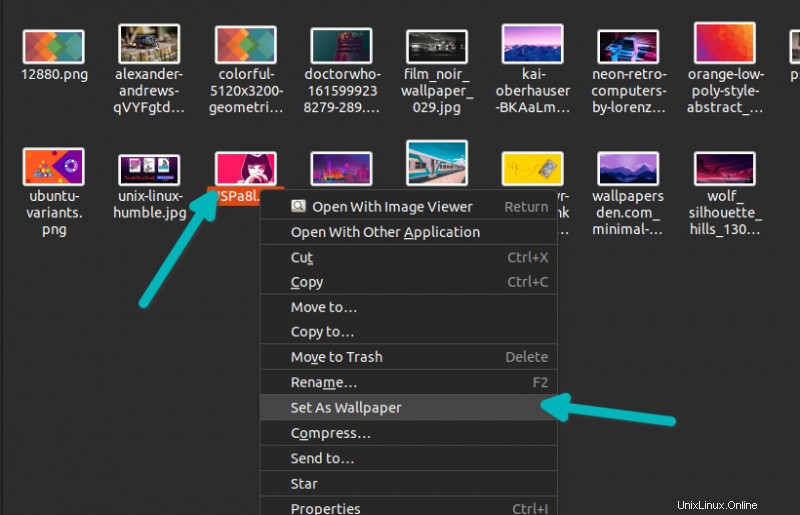
Wenn Sie diese Methode zum Festlegen des Hintergrundbilds verwenden, wird Ihr ausgewähltes Bild kopiert und im Ordner Hintergrundbilder unter Bilder gespeichert . Auf diese Weise wird das Hintergrundbild auch dann weiterhin angezeigt, wenn Sie versehentlich die Originalbilddatei aus dem Download-Ordner (oder einem anderen Speicherort) löschen.
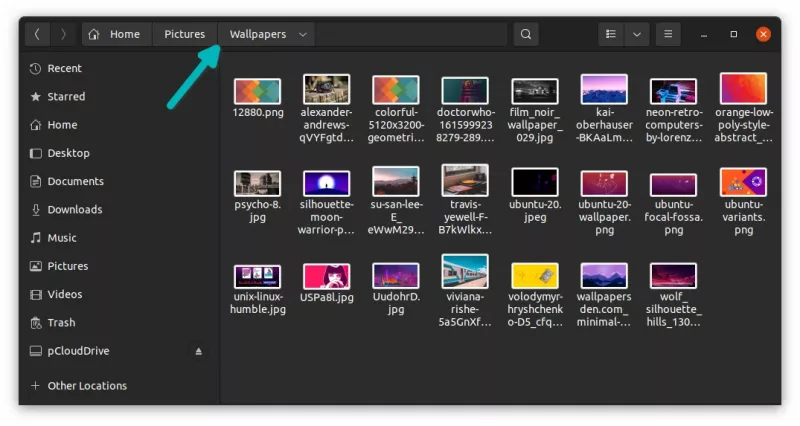
Eine andere Möglichkeit, ein Bild als Hintergrund festzulegen, besteht darin, das Bild durch Doppelklicken zu öffnen. Klicken Sie nun mit der rechten Maustaste darauf und wählen Sie „Als Hintergrundbild festlegen“.
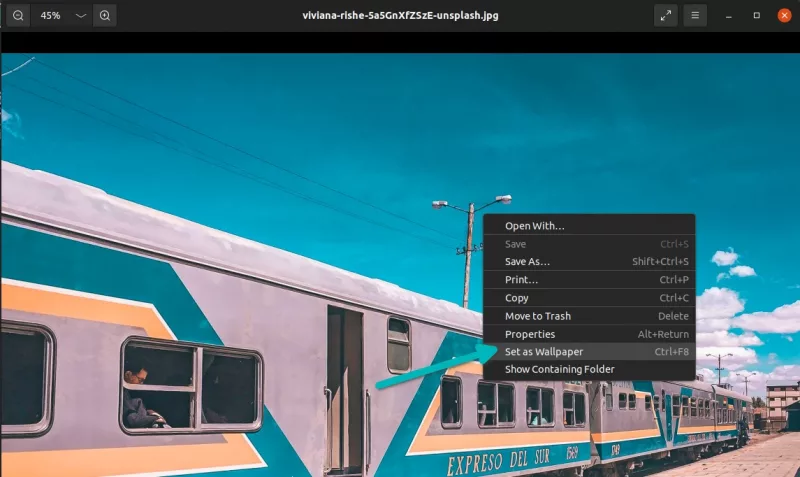
Wenn Sie diese Methode zum Festlegen von Hintergrundbildern verwenden, wird das Originalbild nicht in den Ordner „Hintergründe“ unter „Bilder“ kopiert.
Tipp :Wenn ich persönlich ein neues Hintergrundbild herunterlade, verwende ich die rechte Maustaste, um es zuerst festzulegen. Wenn es im Hintergrundbildordner gespeichert ist, doppelklicke ich auf die gespeicherten Bilder und lege sie dann als Hintergrundbild fest. Auf diese Weise wird dasselbe Bild nicht mehr als einmal in das Wallpaper-Verzeichnis kopiert.
Beachten Sie auch, dass nur Standardbildtypen wie JPEG, PNG als Hintergrundbild verwendet werden können. Bilder in neueren Formaten wie WebP können derzeit nicht als Hintergrundbild verwendet werden.
Eine Hintergrundbild-Diashow erstellen
Standardmäßig stellt Ubuntu einige Hintergrundbilder bereit, die gedreht werden können. Sie erkennen sie an dem kleinen Uhrensymbol. Aber was ist, wenn Sie Ihre ausgewählten Bilder drehen möchten?
Die Dinge sind nicht so einfach, wenn es um die Diashow geht. Ubuntu speichert die Standardhintergründe im Verzeichnis /usr/share/backgrounds. Die rotierende Hintergrund-Slideshow wird über xml-Dateien im Verzeichnis /usr/share/gnome-background-properties gesteuert.
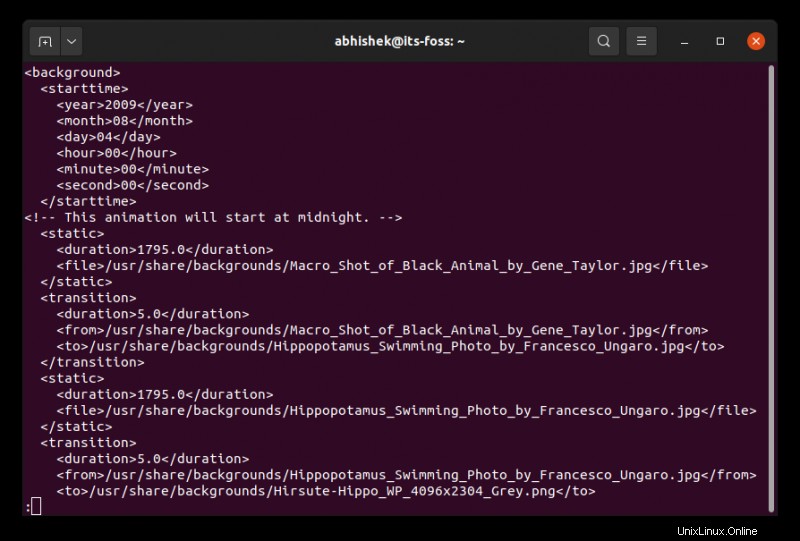
Mit ein wenig Wissen und Sorgfalt können Sie diese XML-Datei bearbeiten und Ihre benutzerdefinierten Bilder hinzufügen, aber das ist etwas, womit nicht jeder zufrieden sein wird.
Alternativ können Sie in Ubuntu dedizierte Hintergrundanwendungen verwenden. Mit diesen Anwendungen können Sie eine Diashow mit Hintergrundbildern mit Ihren ausgewählten Bildern erstellen oder Bilder aus ausgewählten Quellen aus dem Internet herunterladen und drehen.
Wallch ist ein solches Werkzeug. Sie können auch Variety oder BingWall verwenden.
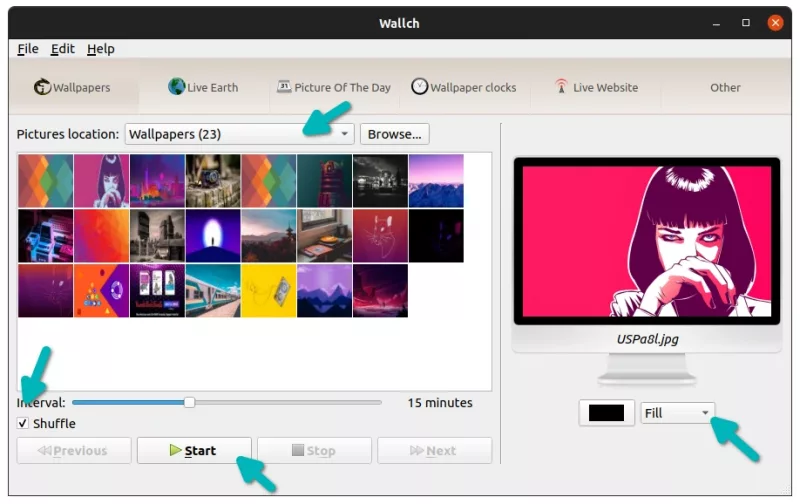
Wenn Sie ein Multi-Monitor-Setup verwenden und auf verschiedenen Bildschirmen unterschiedliche Hintergrundbilder festlegen möchten, müssen Sie ein Tool wie HydraPaper verwenden.
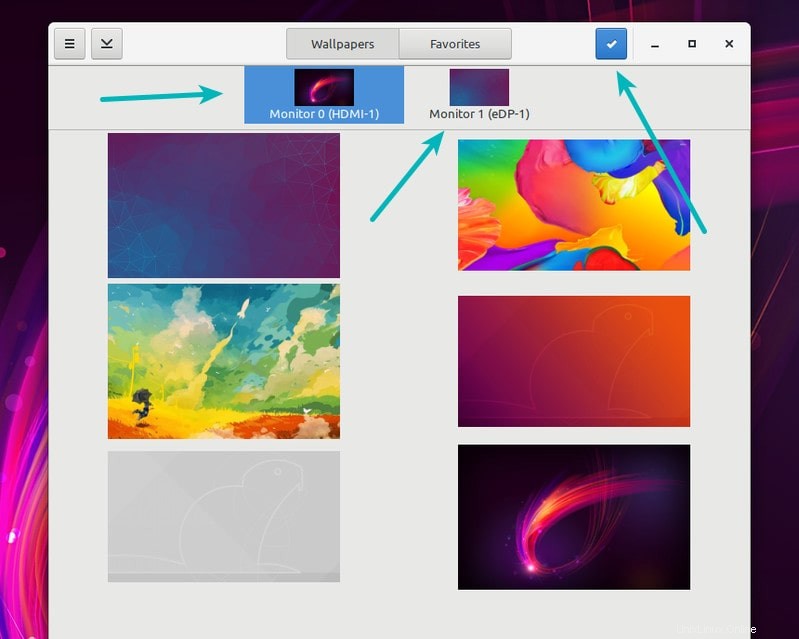
Ich weiß, dass Sie sich vielleicht fragen, ob das Ändern des Hintergrundbilds in Ubuntu ein spezielles Tutorial erfordert. Aber ich denke, dass es dem absoluten Anfänger helfen und sogar normalen Ubuntu-Benutzern etwas Neues beibringen kann.
Haben Sie in diesem Tutorial etwas Neues gelernt?